Descubra qué está consumiendo la RAM de su PC de forma rápida y gratuita

Descubriremos de forma muy sencilla qué programa está utilizando toda la memoria disponible, para poder encontrar una solución, ya sea desinstalándolo o buscando una actualización o una forma de reducir ese consumo.
Descubra qué está consumiendo su RAM
Hay varias formas de hacerlo, incluso desde el panel de control podemos ver los procesos y el porcentaje de uso, sin embargo hoy vamos a ver un programa muy sencillo y gratuito que nos dará más información. Apenas pesa y se instala en unos segundos.
Es sobre RAMMapaque sólo está disponible para Windows (más adelante veremos una opción en MacOS), y que podemos descargar desde aquíen el sitio web oficial de Microsoft.
Sólo tendremos que descargarlo, instalarlo y abrirlo. En ese momento podremos visualizar todos los datos referentes a nuestra memoria RAM, desde qué procesos la están utilizando, hasta el porcentaje que utiliza cada uno, para poder proponer una solución.
No será mucho más misterio, una vez que lo tengas abierto lo verás más claro, ya que serán los programas habituales que utilizas, y si alguno no te funciona o que apenas utilizas ya, puedes desinstalarlo y gana ese espacio de RAM que puedas necesitar.
Si ves que los rangos son normales y no hay nada que te llame la atención, es probable que tu memoria se esté quedando corta y necesites aumentarla, por lo que no tendrías una solución sencilla en ese momento, sólo plantearte cambiarla. Aunque al menos ahora sabrás el motivo de la lentitud de tu PC.
Si utiliza una computadora con Mac OSTambién existen aplicaciones que nos darán estos datos, sin embargo, a través de una herramienta propia, instalada en el sistema operativo, podremos ver, de forma básica, la misma información que con una aplicación externa.
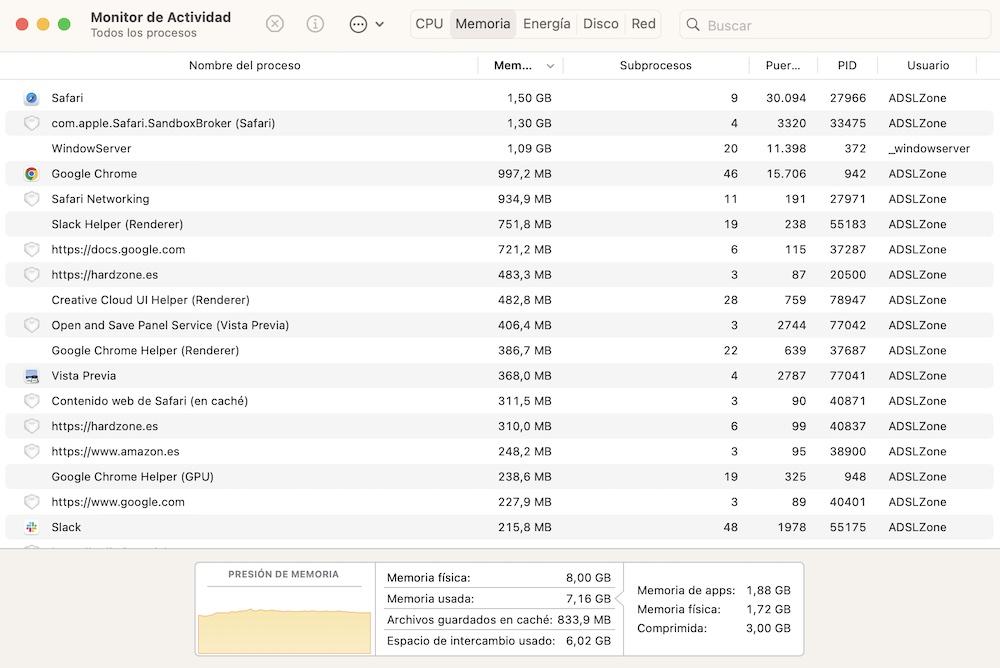
Sólo tendríamos que acceder, desde la lupa de búsqueda, a «Monitor de actividad«, allí podremos visualizar tanto el procesador como el SSD o la RAM, entre otros datos.
En el apartado de memoria nos mostrará, por orden de uso, los procesos y aplicaciones que están usando la RAM, donde podremos ver, al igual que en Windows, qué es lo que más desgasta al sistema.
Así que nada, llegado a este punto, solo tienes que usar alguna de estas opciones y ver si hay algo que no sabías y que está ralentizando el ordenador, o simplemente todo está bien y es probable que te estés quedando corto. y hay que pensar en un cambio.
Y tú, ¿cuánta RAM tienes en tu ordenador? ¿Eres suficiente o tienes suficiente para tu día a día? Si tienes una PC de escritorio es más fácil. En el caso de un portátil la cosa se complica.
